過去に Apple が嫌いだと言った私でしたが、最近 Mac を買いました。
機種は MacBook Air Late 2010 です。
車やバイクと同じ感覚で、まずは中古を使い倒して慣れてしまおうと言う考えです。
お金がなかったからとかいう理由じゃないよ。 ←半分はそれ
使い出した理由は今後言いますが、まずは 2 か月ほど開発機として使ってみての感想を書き留めたいと思います。
-
良い点
- 画面がキレイ
-
さすが、というべきでしょうか。
どこを見回してもビットマップ フォントなど見当たりません。
ちなみに画面解像度 (画素数ではありません) が 72dpi なので、12pt のサイズの文字がかなり小さく見えます。
ですが、綺麗なアンチエイリアシングのため見づらいということはなく、また、文字が小さいということはそれだけ多くの情報を表示できるので、画素数が 1366 x 768 の MacBook Air でもソースコードを読むのにそんなに狭さを感じません。
また、コントロールの背景色 (MDI の何も開いていない状態のアレの背景) なども単色でないので、なんとなくキレイに見えたりします。 - 標準アプリが意外と使える
-
メモやカレンダーなどは、iCloud のアカウントがあればそれと自動的に同期してくれます。
iCloud を通して iPhone とも標準のアプリだけで同期できるのは素晴らしいですね。
(私の携帯は iPhone ではないので、その恩恵はありませんが……) - ネットワーク プロファイルの切り替え
-
自宅では IP アドレスを固定している場合でも、テザリングでは DHCP という方は多いのではないでしょうか。
Mac では OS 標準のネットワーク設定で DHCP と固定 IP アドレスの切り替えができます。
おまけに名前をつけて管理をすることもできます。
そのため、たとえば自宅と会社が固定 IP アドレスで、テザリングのみ DHCP という場合でもプロファイルを 3 つ作っておいてそれを切り替えるだけで対応できます。
まぁ、Android では (iPhone でもそうかもしれませんが)、Wi-fi のアクセス ポイントごとにその設定ができる (アクセス ポイントが切り替わるだけで設定も切り替わる) ので、そうなってくれれば 100 点満点なんですが。
Windows は今でもそれらのどの機能も実装されていない理由がわかりません。 切り替えのためのバッチファイルを作って管理者として実行しなきゃいけないのは大変です。 頑張ってよ、Microsoft さん……。 - 起動音
- 個人的に、起動時の「デューン!」が気に入っていますw
-
良くない点
- フリーソフトが少ない
-
特に開発に使うアプリが少ないように感じます。
DiffMerge というテキストの比較をするソフトでは、ファイルやフォルダ同士の比較はできますが、ドキュメントを新規作成しオン メモリで比較する機能がないなど、若干の機能不足を感じます。
なお、有料ソフトでは高機能のものがあるようですが、Windows ではフリーで実現できる機能にお金を払うのは……と、購入に二の足を踏んでしまいます。
-
勘違いされる点
- Mac は落ちない
-
落ちます。 普通に。
昨今の Windows と同じくらいの頻度で強制終了をしています。 - Mac は同スペックの Windows マシンと比べて動作が高速
-
んなことありません。
やはり Core 2 Duo 1.4 GHz では、それなりの動作速度です。
-
慣れが必要な点
- 日本語入力の切り替え
-
Windows では「半角/全角」キーで切り替えますが、Mac では「英数」キーと「かな」キーで切り替えます (JIS 配列の場合)。
今でこそようやく慣れてきましたが、未だに「1」キーを押してしまうことがあります。
また、Windows に戻ると「変換」「無変換」を押してしまいそうになります。
非英語圏のユーザーにとっての宿命でしょうかw
ちなみに delete はそのキーの位置からすぐに慣れることができました。
(Mac の delete キーはキャレットの前の文字を削除します。 Windows だと Backspace の役割です)
結論として、Windows vs Mac の決着は付かないものだと思いました。
特別な事情がない限り、また、趣味として Web ブラウジングをするとかメールをするとかだと、どちらでもいいような気がします。
私は一応特別な事情があるので、MacBook Pro が欲しいなぁ、と Apple のサイトを眺めていますw
メールチェックをしていたら、いつもよりメールが少ないことに気づきました。
ていうか、一昨日からメールが来てませんでしたw
自分のメールアドレスに携帯から送ってもエラーで返され、
更には www.piskesoft.com にも接続できず、な状況でした。
ping も nslookup も「そんなホスト名知らねーよバーカ」状態で、
どうしようもなくお名前.com に問い合わせてみました。
すると、「レジストリがドメインを凍結している」とのこと。
なんでも、登録者情報が間違っているとのことですが、おかしな所が見つから……
『都道府県: 北海道』
あったーーー!!www
北海道桶川市ってなんじゃそらw
即刻修正しましたw
担当者の方が、最近、登録者情報のチェックが厳しくなった、とおっしゃっていました。
ドメインをお持ちの皆様、お気をつけ下さい。
ちなみに、復旧までには少し時間がかかるかもしれません、
と言われましたが 1〜2分で繋がるようになりました。
しかし、何というかまぁ、よりにもよって登録が北海道だったとは。 北海道に帰れってことですかね?w
Printemps (μ’s) の sweet&sweet holiday を聴いていたら、
♪みんなに来るよ sunny day
の部分が
♪みんなで来るよ ソリで
に聞こえました。
想像したらなんか笑えましたw
技適マーク付きの Wi-Fi モジュールを買ってきました。
ただコイツ、2.54mm ピッチでも何でもないので、ブレッドボードで遊ぶためには変換基板が必要です。
ちょっと探してみたところそれ単体で売ってはいないみたいです。
2015/09/11 追記: すみません、ありました。
なので、さくっと作っちゃいましょう。

余っている感光基板を見つけました。
100mm × 150mm は少し大きすぎるかなとは思いましたが、変換基盤をたくさん作ることにしました。

アートワークはこれ (左)。
Wi-Fi モジュール (中央) の変換基板だけではどうかと思ったので、秋月八潮店限定で売っていた SRAM チップ (右) の変換基板も一緒に作りました。
表面実装のアートワークとはんだ付けの練習がてらという考えです。
さて、ここまではいいのですが、少し問題があります。
まず感光基板。
これの製造年月日が……

3年前ですw
また、エッチング液も最後に使用してから 1 年以上は経っていると思います。
うまくいかない前提で作業を開始します。

露光開始。
経過年月を考えて、今回は 45 分と長めに露光することにします。
…………
45 分経ちました。

現像液を作ります。
以前は現像剤をすべて使って 200ml の現像液を作っていたのですが、なんとなくもったいないから、また、廃液処理用の酢が残り少ないため、半分の量で作ることにしました。
現像してみると……
しかし、ここからもまた問題です。

あきらかに悪くなっているエッチング液。
真っ黒だな、おい……w
時間をかけてエッチングすると……
ちょっとゴミが残っていそうですが、マイナスドライバーとかで削れば何とかなりそうです。
ちなみに、エッチングのバットに入らなかったので、事前に半分にカットしました。
…………
今度は 50 分ほど待ちました。
先ほど使用した現像液に漬けて、過剰なほど現像します (現像っていうか、感光剤を除去する目的ですから)。
というわけで、失敗前提で作業したのですが、何の問題もなく作成できました。
Wi-Fi モジュールと SRAM チップのひとつずつ使えればいいかな、と思っていたのですが、思わぬ大収穫ですw
なお、サンハヤトさんは感光基板の品質保証期限を 1 年間としています。
この制作事例は「私はうまくいった」という記事にすぎません。
なので、古い基板やエッチング液を使って作業しても成功の保証はどこにもないことに留意してください。
さて、最後に。

廃液を処理します。
現像液と同量の酢を投入します。
このあと感光剤が析出したら、ろ過して廃棄します。
このような処理をせず、そのまま下水に流してしまうことは環境保全の観点から断じて許される行為ではありません。
廃液を適切に処理しない人は地球から出て行ってください。
友人と電話中、くしゃみを頻発する私。
おそらく鼻毛が伸びすぎているからであろうと伝えたところ……。
友人「鼻毛カッターとかないのかよ?」
私「いや、カッター部分だけ排水溝に流しちゃったんだわ」
友人「じゃあそれ、ただの鼻毛じゃん」
久々にツボりましたw
他社 (他者) が作ったソースに手を加えるときに、非常にイライラすることがあります。
たとえば論理名で「種別」というフィールド名があったとします。
私ならそれを英訳したエンティティ名をつけます。
・type
ただ、このままだと VB.net など一部の言語の予約キーワードとなってしまうので、接頭辞をつけたりはします。
(商品種別の場合、item_type や itemType など)
そのままローマ字化する人が多くいますが、
・syubetsu
・shubetsu
・syubetu
・shubetu
ご覧のとおり、4種類もの揺らぎが発生してしまいます。
sy と sh の揺らぎは仕方ない (でもできるだけ sh にしてほしい……と思ってます) としても、tsu と tu の揺らぎは私個人的には許せません。
なぜならば、「つ」は「tu」で入力することができますが、「tu」は「てゅ」と読まれてしまうからです。
(「syubetu」と書いた場合「しゅべてゅ」と読まれてしまいます。 非常にかっこ悪いですね)
同様に、chi と ti の揺らぎも許せません。
「Tiba pref.」は「てぃば県」です。
つまり何が言いたいのかというと……
ローマ字化日本語を変数名に使うのはある意味仕方がないとは思うのですが、せめて可読な形にしてほしいということです。
前出の「tiba」は、普段そのように入力している方であればすぐに「千葉」と読めるかと思われますが、「ち」を「chi」と入力する人はすぐにはピンとこないのではないでしょうか。
そのような理由もあり、私はできるだけローマ字化日本語をエンティティ名や変数名に含めることを避けております。
余談ですが、じゃあ「天ぷら」とか「新聞」とかはどうするんだ、ということになると思います。
これらは、可読な形で表記すると「tempura」と「shimbun」となります。
「新聞」は迷わず「news_paper」としますが、「天ぷら」は迷いますね。
私ならおそらく「tenpura」にしてしまうでしょう。
……ていうか天ぷらなんて変数名付けねえよw
15連勤中
明日も出勤でございますw
このみは俺の嫁!!
突然すみません。 ToHeart2 の柚原このみのことです。
リア友には高らかに宣言してもう10年近くなりますが、日記には書いてなかったなぁ、と。
なぜこのタイミングで書いたのかというと、つい昨日、ようやく ToHeart2 のこのみパートをプレイし終わったから、その感想を書きたいと思いまして。
見た目一発で好きになって、浮気もせずに一途に俺の嫁と言い続けていたら、同じく嫁宣言していた友人が「お前にゃかなわん」と言って譲ってくれたぐらい大好きです。
が、ゲーム自体プレイしたことがなく、ちょっと気がかりでした。
きっかけは、携帯電話の機種変更をしたことです。
せっかくなので壁紙を変えようと探し回っているうちに、久々にゲームでも、と思って始めてみました。
重い腰を上げるとなんとまぁ、都合三日で終わってしまいました。
おかげでちょっと寝不足ですがw
肝心の感想ですが、最初は
貴明ヘタレすぎ。 死ね。
って思ってたんですが、ラストシーン付近でそのヘタレさ加減がいい味をしていたと思いました。
ストーリーの内容ですが……、まぁ、聞いていた通りキャラゲーでしたw
ただ、こういう構成のお話は、私は嫌いではありませんでした。 むしろ、このみとの甘酸っぱい恋の行方をむずがゆく、でも心地よく読み進められたのかなと思います。
ここから【閲覧注意】です。 キモすぎますw
それでも読みたい場合は、展開してください。
↑この中を読まれた方、頭の悪い文書でお目汚ししてしまい、大変失礼しましたw
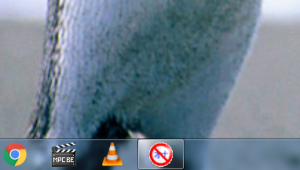
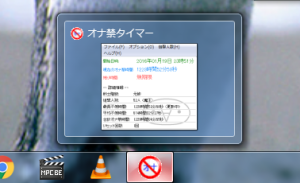
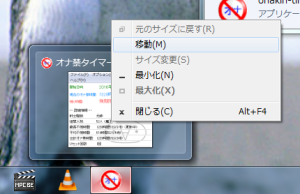
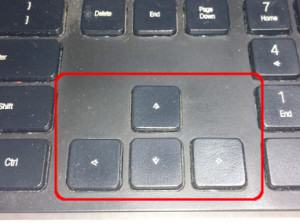
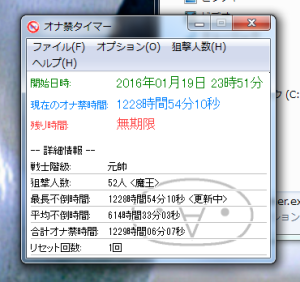
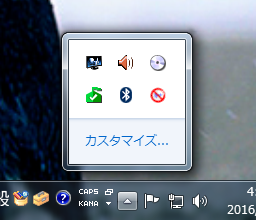







最近のコメント